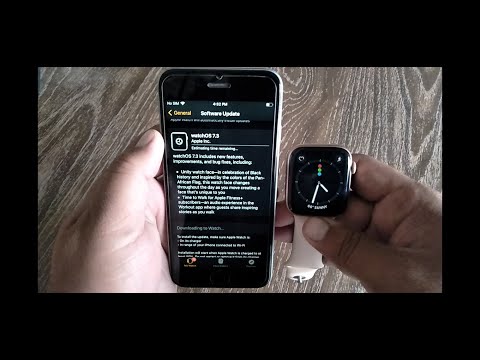
Turinys
- Kaip išspręsti „iOS 8.3“ diegimo problemas
- Kaip išspręsti „iOS 8.3“ baterijos veikimo problemas
- Kaip pataisyti trūkstamus slaptažodžio nustatymus
- Kaip išspręsti „iOS 8.3 Wi-Fi“ problemas
- Kaip išspręsti „iOS 8.3“ korinio duomenų problemas
- Kaip išspręsti „iOS 8.3 Bluetooth“ problemas
- Kaip išspręsti „iOS 8.3“ programų problemas
- Kaip pagerinti „iOS 8.3“ našumą
- Kaip išspręsti „iOS 8.3“ pranešimų problemas
- Kaip išspręsti „iOS 8.3“ problemas, jei nieko daugiau neveikia
Dabar yra „Apple“ „iOS 8.3“ atnaujinimas, skirtas „iPhone“, „iPad“ ir „iPod touch“, ir jis siūlo daugybę klaidų taisymų ir „Apple“ mobiliųjų įrenginių patobulinimų. Tai taip pat sukėlė „iOS 8.3“ problemų savininkams, kurie perėjo nuo „iOS 8.2“ ir senesnių versijų. Turėdami omenyje „iOS 8.3“ problemas, norime apibūdinti keletą dažniausiai pasitaikančių problemų ir pasiūlyti taisymus tiems, kurie kovoja po atnaujinimo.
Rugsėjį „Apple“ išleido savo naują „iOS 8“ operacinę sistemą, skirtą „iPhone“, „iPad“ ir „iPod touch“. Praėjus kelioms valandoms po išleidimo „iPhone“ ir „iPad“ vartotojai ėmė domėtis „iOS 8.0“ problemomis. Daugelis šių problemų buvo susijusios su „iOS 8“, o kai kurios iš jų buvo perkeltos iš bendrovės „iOS 7“ ir „iOS 6“ atnaujinimų.
Nuo tos dienos rugsėjo mėn. „Apple“ bandė išspręsti daugelį šių problemų su „iOS 8“ klaidų taisymo serijomis ir nė viena didesnė už anksčiau šią savaitę išleistą naujinį.
Per kelis mėnesius nuo pradinio „iOS 8“ leidimo „Apple“ iš viso išleido aštuonis „iOS 8“ klaidų taisymo naujinius, įskaitant naujausią „iOS 8.3“. Nors didelis dėmesys buvo skiriamas dideliems „Emoji“ klaviatūros pakeitimams, „iOS 8.3“ taip pat yra daugybė klaidų taisymų, susijusių su „iOS 8“ problemomis, įskaitant „Wi-Fi“, peizažo ir kitas problemas. Nors „iOS 8.3“ yra labai svarbus klaidų taisytuvas, jis turi keletą savo gedimų.

„Apple“ prideda daug naujų „iOS 8.3“ funkcijų, tokių kaip aukščiau parodyta „Emoji“, ir dešimtys „iOS 8“ problemų taisymų.
„iPhone“ ir „iPad“ vartotojai jau skundžiasi dėl daugybės „iOS 8.3“ problemų. Daugelis vartotojų kreipėsi į socialinę žiniasklaidą ir „Apple“ diskusijų forumus skųsdamiesi pradinėmis klaidomis ir problemomis. Atrodo, kad dauguma šių „iOS 8.3“ problemų yra izoliuotos, tačiau tai nereiškia, kad ateityje jos nespartės, nes daugiau žmonių įdiegs naują „Apple 8“ naujinį „Apple 8“.
Atsižvelgdami į tai, norime apžvelgti keletą populiaresnių „iOS 8.3“ problemų, kurios atsirado per pastarąsias 24 valandas, ir kai kurias problemas, kurios ateityje gali pasirodyti „iOS 8.3“ vartotojams. Kadangi „iOS 8.4“ išleidimo data vis dar nepatvirtinta, „iPhone“ ir „iPad“ vartotojai turės pasikliauti trečiųjų šalių pataisymais dėl „iOS 8.3“ problemų.
Kaip išspręsti „iOS 8.3“ diegimo problemas
Iš karto, mes pradėjome girdėti apie „iOS 8.3“ naujinimo diegimo problemas. Tiesą sakant, patys susidūrėme su „iOS 8.3“ diegimo problemomis. „iOS“ naujinimai dažnai stringa diegimo metu. Laimei, šias problemas galima lengvai išspręsti.
Jei „iPhone“ arba „iPad“ užstringa „iOS 8.3“ diegimo proceso metu, vartotojai norės iš naujo paleisti, kelias sekundes vienu metu palaikydami maitinimo mygtuką ir namų mygtuką, kol įrenginys bus paleistas iš naujo. Paprastai atnaujinimo sultys teka. vėl.
Jei „iOS 8.3“ atnaujinimas nebus tęsiamas automatiškai, jis gali tiesiog prasidėti iš naujo. Šis metodas pasiteisino ir mums, ir daugeliui kitų vartotojų anksčiau, todėl verta nufotografuoti, jei „iOS 8.3“ diegimas sugedo.
Kaip išspręsti „iOS 8.3“ baterijos veikimo problemas
„iOS 8.3“ baterijos veikimo problemos atsirado iškart po „Apple“ išleidimo, ir mes toliau matome ir girdime skundus dėl blogo „iOS 8.3“ akumuliatoriaus veikimo laiko. Nenormalus akumuliatoriaus išsikrovimas yra dažna problema atnaujinus „iOS“.

Yra keletas būdų, kaip išbandyti „iOS 8.3“ baterijos veikimo laiką, jei ji pradeda eiti į kalną. Sudarėme išsamų blogų „iOS 8.3“ baterijų veikimo pataisų sąrašą, kurį „iPhone“ ir „iPad“ vartotojai norės apžvelgti, ar ir kada įrenginys pradeda veikti. „iOS“ akumuliatoriaus veikimo trukmė gali kilti bet kuriuo metu, todėl tie, kurie jų dabar nepatiria, kiekvienam atvejui norės nepamiršti šių taisymų.
Kaip pataisyti trūkstamus slaptažodžio nustatymus
„IOS 8.3“ atnaujinimas pateikia keletą naujų funkcijų lentelėje, įskaitant būdą atsisiųsti nemokamas programas iš „App Store“ nereikalaujant įvesti slaptažodžio ar naudoti „Touch ID“. Vakar nepavyko rasti funkcijos nustatymuose. Laimei, yra paprastas pataisymas, kuris vartotojams leis pasiekti šią mažą, bet svarbią „iOS 8.3“ funkciją.
Kad būtų rodoma Trūkstamo slaptažodžio nustatymų funkcija, pirmiausia turėsite pereiti į „Nustatymai“, tada palieskite „ID ir prieigos kodas“. Iš ten apverskite „iTunes & App Store“ parinktį. Tai padarę, eikite į „Nustatymai“, tada į „iTunes“ ir „App Store“. Tiesiai po „Apple ID“ bus funkcija, vadinama slaptažodžio nustatymais. Tai leis vartotojams išjungti funkciją „Reikalauti slaptažodžio“, kad būtų galima nemokamai atsisiųsti programas.
Kaip išspręsti „iOS 8.3 Wi-Fi“ problemas
„iOS 8.3“ pateikiama daugybė „Wi-Fi“ problemų taisymų, tačiau vis tiek matėme skundų dėl sugedusio „Wi-Fi“ ryšio. „Wi-Fi“ problemos daugelį metų kankino daugelį vartotojų ir viena „Apple“ diskusijų forumų gija nuo rugsėjo „iOS 8.0“ išleidimo sulaukė gerokai daugiau nei 600 000 peržiūrų.
Nėra garantuotų „Wi-Fi“ problemų taisymų, tačiau yra keletas dalykų, kuriuos „iOS 8.3“ vartotojai gali išbandyti, jei ryšys turėtų prasidėti į pietus. Šie pataisymai buvo perduoti iš „Apple“ „iOS 6“, „iOS 7“ ir senesnių „iOS 8“ atnaujinimų ir jie naudingi daugeliui „iPhone“, „iPad“ ir „iPod touch“ naudotojų, sprendžiančių ryšio problemas.

Pirmiausia „iPhone“ ir „iPad“ vartotojai gali pabandyti iš naujo nustatyti įrenginio tinklo nustatymus. Tai yra labai lengvas procesas, nors jis gali užtrukti kelias minutes. Tie, kurie susiduria su „Wi-Fi“ problemomis, norės skirti šiek tiek laiko, kad procesas vyktų kuo sklandžiau. Norėdami tai padaryti, atidarykite „iPhone“, „iPad“ ar „iPod touch“ ir eikite į „Settings“> „General“> „Reset“> „Reset Network Settings“.
Vartotojams reikės kodo ir kelių minučių laiko, nes telefonas arba planšetinis kompiuteris bus paleistas iš naujo, kai procesas bus baigtas. Vartotojai taip pat norės susekti dažniausiai naudojamus „Wi-Fi“ slaptažodžius, nes šis procesas ištrins saugomus „Wi-Fi“ slaptažodžius.
Jei ši pataisa neveikia, pažvelkite į kai kuriuos iš šių galimų „Wi-Fi“ pataisymų. Taip pat rekomenduojame iš naujo paleisti maršrutizatorių ir (arba) modemą, kad sužinotumėte, ar tai pašalina problemą. Taip pat verta atnaujinti maršrutizatoriaus programinę įrangą. Šis procesas skirsis atsižvelgiant į markę ir modelį, todėl vartotojai turės rasti vadovą arba perskaityti atitinkamos įmonės svetainę.
Kaip išspręsti „iOS 8.3“ korinio duomenų problemas
Mes nematėme daugybės skundų dėl korinio duomenų problemų, tačiau jie yra viena iš labiausiai paplitusių „iOS 8“ problemų ir jos turės įtakos kai kuriems „iPhone“ ir „iPad“ vartotojams dienomis, savaitėmis ir mėnesiais po „iOS 8.3“ išleidimo.
„iPhone“ ir „iPad“ vartotojai, turintys „iOS 8.3“ korinio duomenų problemų, pirmiausia turėtų pabandyti iš naujo paleisti aptariamą įrenginį. Tai mums pasiteisino praeityje. Jei tas paprastas taisymas neveikia, pabandykite įjungti ir išjungti korinio ryšio duomenis. Tai taip pat buvo naudinga daugeliui žmonių anksčiau. Padaryti tai, Mobilusis ryšys> Koriniai duomenys> Perjungti. Tai greitas procesas, kuris gali sugrąžinti dalykus į įprastą prielaidą, kad jungtys nėra šioje srityje.

Jei nė vienas iš jų neveikia, pabandykite įjungti lėktuvo režimą, palaukite 30 sekundžių ir tada jį apverskite. Tai, kaip ir kiti pataisymai, praeityje padėjo sumažinti korinio duomenų problemas. Jei niekas neveikia, susisiekite su „Apple“ arba paslaugų teikėju.
Kaip išspręsti „iOS 8.3 Bluetooth“ problemas
„Bluetooth“ problemos yra viena iš labiausiai paplitusių „iOS“ problemų, ir mes jau matėme, kad kai kurie „iPhone“ ir „iPad“ vartotojai skundžiasi dėl sugadinto „Bluetooth“, perėję į „iOS 8.3“.
„iPhone“ vartotojai išskyrė „iOS“ parinktį „Reset All Settings“ kaip galimą „Bluetooth“ problemų sprendimą. Tai neveikė visiems, tačiau yra daugybė žmonių, kurie pretenduoja į sėkmę išbandę tai savo „iPhone“. Tai taip pat gali veikti „iPad“ ir „iPod touch“.
Norėdami „Reset All Settings“ iš naujo nustatyti „iPhone“, „iPad“ ar „iPod touch“, atidarykite įrenginį ir eikite į „Settings“> „General“> „Reset“> „Reset All Settings“. Tai užtruks šiek tiek laiko, o vartotojai praras visus išsaugotus nustatymus, tačiau atsiperka, kad atrodo, kad jis išsprendžia bent kai kurias „Bluetooth“ problemas.
Taip pat rekomenduojame iš naujo nustatyti „Bluetooth“ automobilyje, jei įrenginys nesusijungia su ryšiu automobilyje. Norėdami tai padaryti, „iPhone“ ir „iPad“ vartotojai turės perskaityti automobilio vadovą, nes procesas skirsis priklausomai nuo markės ir modelio. Kai „Bluetooth“ bus atstatytas, pabandykite iš naujo prijungti įrenginį prie automobilio.
Kaip išspręsti „iOS 8.3“ programų problemas
Pasibaigus „iOS 8.3“ leidimui, mes pradėjome girdėti ir matyti skundus dėl programos našumo. Tai yra dažnas atvejis po didelio „iOS“ atnaujinimo, pvz., „IOS 8.3“.
Norėdami išspręsti programų problemas, įsitikinkite, kad atnaujintos „iPhone“ ar „iPad“ programos. Klaidų taisymai ir programų atnaujinimai, palaikantys „iOS 8“, buvo paleidžiami nuo pat paleidimo.
Užmiršę ar tingūs „iPhone“ ir „iPad“ vartotojai norės įjungti automatinius „App Store“ naujinimus, nes tai automatiškai išlaikys programas už kadro. Automatiniai naujiniai užtikrins, kad jie visada būtų naujausios versijos su naujausiais klaidų taisymais. Norėdami tai padaryti, eikite į Nustatymai> „iTunes“ ir „App Store“> Perjungti naujinimus.
Jei tai nepadeda, pabandykite iš naujo įdiegti programą. Anksčiau tai buvo naudinga kai kuriems vartotojams. Jei programa vis dar veikia, „iOS 8.3“ vartotojai norės susisiekti su programos kūrėju ir perduoti problemas. Šių klaidų išaiškinimas gali paskatinti kūrėjus pradėti atkreipti dėmesį ir aktyviai ištaisyti klaidą būsimame naujinime.
Kaip pagerinti „iOS 8.3“ našumą
Pastebėjome kai kurias „iPhone 5“ ir „iPad Air“ našumo problemas ir matome, kad kituose įrenginiuose esantys „iPhone“ ir „iPad“ vartotojai skundžiasi dėl vėlavimo, užšalimo ir kitų problemų.
Kai pirmą kartą pasirodė „Apple“ „iOS 8.0“ naujinys, mes apibūdinome daugybę skirtingų strategijų, įskaitant animacijų ir gražių efektų mažinimą, nustatymų atstatymą arba grąžinimą į gamyklinius nustatymus. Šie pataisymai vis dar taikomi praėjus keliems mėnesiams po „iOS 8“ atnaujinimo išleidimo. Jie gali neveikti visiems, bet tikrai verta šūvio, jei našumas užsitęs po to, kai atkeliaus „iOS 8.3“.
Kaip išspręsti „iOS 8.3“ pranešimų problemas
Taip pat pradėjome matyti skundus dėl „Messages“ programos problemų. Tai taip pat įprasta, ypač iškart po pagrindinio „iOS“ atnaujinimo išleidimo.
Jei „Messages“ veikia, pirmiausia reikia pabandyti įjungti ir įjungti. Jei tai neveikia, pabandykite iš naujo paleisti telefoną ar planšetinį kompiuterį. Jei nė vienas iš jų neveikia, atėjo laikas iš naujo nustatyti įrenginio tinklo nustatymus.
Norėdami tai padaryti, eikite į „Settings“> „General“> „Reset“> „Reset Network Settings“. „IPad“ arba „iPhone“ bus paleista iš naujo ir, nors išsaugoti „Wi-Fi“ tinklai bus prarasti, „Wi-Fi“ slaptažodžio pakartotinis įvedimas yra maža kaina, kurią reikia sumokėti už veikiančius „Messages“.
Kaip išspręsti „iOS 8.3“ problemas, jei nieko daugiau neveikia
Jei šie „iOS 8.3“ problemų taisymai neveikia, turime keletą rekomendacijų. Šiuo metu vartotojai gali pereiti prie „iOS 8.2“, kad sužinotų, ar tai padeda. Pažeminimo procesas nesitęs amžinai ir „Apple“ galiausiai jį prijungs. Vis dėlto dažniausiai tai užtrunka porą savaičių.
Jei tai neveikia, nuneškite „iPhone“ ar „iPad“ į „Genius“ juostą vietinėje „Apple“ parduotuvėje. Jie gali padėti diagnozuoti problemą ir galbūt pasiūlyti naują įrenginį, jei jam vis tiek taikoma garantija.
Tie, kurie negali ar nenori nusinešti įrenginio į „Apple Store“, nori apsvarstyti galimybę atlikti gamyklinius nustatymus. Gamykliniai nustatymai išvalys įrenginį švarų, todėl rekomenduojame tik tiems, kurie neranda laikino ar nuolatinio taisymo.
Norėdami tai padaryti, pasirinkite Nustatymai> Bendrieji nustatymai> Atstatyti> Ištrinti visą turinį ir nustatymus. Vėlgi, tai ištrins viską iš „iPhone“ ar „iPad“, todėl prieš atlikdami atsarginę kopiją. Vėlgi, visa tai nustatyti reikės daug laiko, tačiau tai gali būti greičiausias būdas išspręsti blogas „iOS 8.3“ problemas „iPhone“, „iPad“ ar „iPod touch“.


